Xcode kullanarak Kodunuzu Git'te paylaşma
Azure DevOps Services | Azure DevOps Server 2022 - Azure DevOps Server 2019
Bu kılavuz, Azure Repos kullanarak Xcode projelerinizi nasıl paylaşabileceğinizi gösterir.
Önkoşullar
- Azure DevOps'ta bir kuruluş. Kuruluşunuz yoksa ücretsiz olarak kaydolabilirsiniz. Her kuruluş ücretsiz ve sınırsız özel Git depoları içerir.
Xcode projeniz için yerel git deposu oluşturma
Sürüm denetiminde projenizi yönetmek için kodunuz için yerel bir Git deposu oluşturun.
Projeniz zaten yerel bir Git deposundaysa Azure Repos'ta yeni git deposu oluşturma bölümüne atlayabilirsiniz.
Yeni projeler
Yeni bir proje oluştururken yerel bir Git deposu oluşturun. Yeni proje oluştururken Mac'imde Git deposu oluştur'u seçin.

Mevcut projeler
Kaynak Denetimi, Çalışma Kopyası Oluştur... bölümüne giderek sürüm denetiminde olmayan mevcut projeleriniz için yerel bir Git deposu oluşturun. Yerel Git deposuna eklenecek projeleri seçin ve Oluştur'u seçin. Xcode kodunuz için bir Git deposu oluşturur ve proje dosyalarınıza bir işleme ekler.
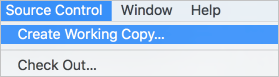
Azure Repos'ta yeni bir Git deposu oluşturma
Xcode projeniz için Azure Repos'ta yeni bir Git deposu oluşturun.
Azure DevOps Services'da Xcode projeniz için zaten bir depo oluşturduysanız Projenizi gönderme bölümüne atlayabilirsiniz.
Azure DevOps kuruluşunuzda Project'inize göz atın ve geçerli Git deposunun adının yanındaki açılan listeyi
 seçin. Yeni Depo'yu seçin ..
seçin. Yeni Depo'yu seçin ..

Yeni Git deponuz için bir ad girin ve Oluştur'u seçin. Tarayıcınız Xcode projeniz için yeni boş Git deponuza gider. VSTS'ye bağlanmak için Xcode'da kullanabilmek için kopya URL'sini panoya kopyalayın.
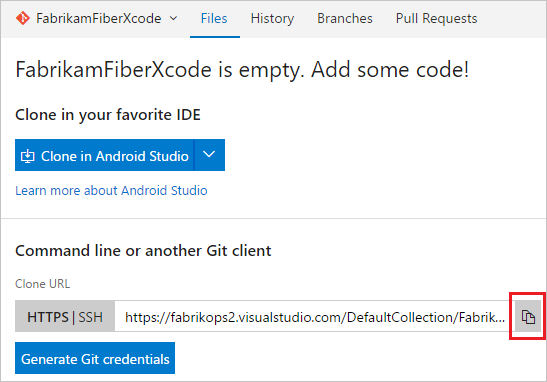
Not
Azure Repos/TFS Git deponuza bağlanmak için SSH kullanmak istiyorsanız, yerel Git deponuz için uzak alanı eklerken SSH kimlik bilgilerini ayarlayın ve SSH kopya URL'sini kullanın.
Projenizi gönderme
Xcode'da Kaynak Denetimi'ne gidin ve Projectname -- main ve ardından Yapılandır... öğesini seçin.
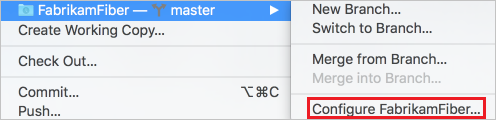
Uzaklar'ı ve ardından simgeyi
 seçin ve Uzak Ekle... seçeneğini belirleyin.
seçin ve Uzak Ekle... seçeneğini belirleyin.Adres alanında, önceki adımda kopyalanan deponuzun Git kopyası URL'sini yapıştırın. Uzak Ekle'yi ve ardından Bitti'yi seçerek yerel Git deponuzun uzak deposunu
originoluşturmayı tamamlayın.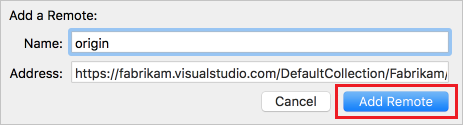
Kaynak Denetimi, Gönder...'e gidin, gönderim için dal adını
origingirin ve Gönder'i seçin.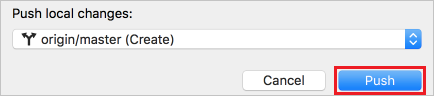
İstenirse Azure DevOps Services kimlik bilgilerinizi girin. Kullanıcı adı alanına Azure DevOps Services kullanıcı adınızı girin. Parola alanına VSTS'de kullanıcınız için oluşturulmuş bir Kişisel Erişim Belirteci girin. Tamam'ı seçin.

Xcode , projenizi ekibinizle paylaşabilmeniz için Azure Repos/TFS Git deponuza gönderir .